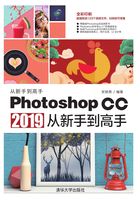
上QQ阅读APP看书,第一时间看更新
2.5 清理内存
编辑图像时,Photoshop需要保存大量的中间数据,导致计算机的运行速度变慢。执行“编辑”|“清理”级联菜单中的命令,如图2-71所示,可以释放由“历史记录”面板、剪贴板和视频占用的内存,加快系统的处理速度。清理之后,项目的名称会显示为灰色。执行“全部”命令,可清理上面所有项目。
需要注意的是,执行“编辑”|“清理”菜单中的“历史记录”和“全部”命令会清理在Photoshop中打开的所有文档。如果只想清理当前文档,可以执行“历史记录”面板菜单中的“清除历史记录”命令。

图2-71
2.5.1 增加暂存盘
编辑大图时,如果内存不够,Photoshop就会使用硬盘来扩展内存,这是一种虚拟内存技术(也称为暂存盘)。暂存盘与内存的总容量,至少为运行文件的5倍,Photoshop才能流畅运行。
在文档窗口底部的状态栏中,“暂存盘”大小显示了Photoshop可用内存的大概值(左侧数值),以及当前所有打开的文件与剪贴板、快照等占用内存的大小(右侧数值)。如果左侧数值大于右侧数值,表示Photoshop正在使用虚拟内存。
在状态栏中显示“效率”,观察该值,如果接近100%,表示仅使用少量暂存盘;低于75%,则需要释放内存,或者添加新的内存来提高性能。
2.5.2 减少内存占用量的复制方法
使用“编辑”菜单中的“复制”和“粘贴”命令时,会占用剪贴板和内存空间。如果内存有限,可以将需要复制的对象所在的图层拖曳到“图层”面板底部的 按钮上,复制得到一个包含该对象的新图层。
按钮上,复制得到一个包含该对象的新图层。
可以使用“移动工具” 将另外一个图像中需要的对象直接拖入正在编辑的文档。
将另外一个图像中需要的对象直接拖入正在编辑的文档。
执行“图像”|“复制”命令,可以复制整幅图像。